Stammbaum erstellen | Anleitung & Tipps
Kostenlos Downloaden
Kostenlos Downloaden
Kostenlos Downloaden
Kostenlos Downloaden
KI-Funktion Erfahren
Verfügbar
für
Windows, Mac, Linux und Web.
Alle Optionen >>
Geschrieben von
Daniel
|
2025-08-06 18:23:03
Erstellen eines Familienstammbaums ist eine gute Weise, Familieninformationen zu organisieren und die Geschichte der Familie zu lernen. Mit der Edraw Familienstammbaum Software, den Zeichnung-Werkzeugen und den leicht zu exportierten Familienstammbaum Beispielen kann man einen schönen Stammbaum sofort und leicht schaffen.
Was ist Stammbaum?
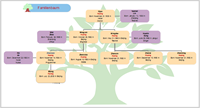
Ein Stammbaum ist ein Diagramm, das die Beziehungen der Mitglieder Ihrer Familie in einer traditionellen Baumstruktur darstellt. Es ist eine grafische Darstellung der Familiengeschichte und hierarchischen Struktur mit grundlegenden Informationen, z. B. Namen, Geburtsdaten und Tod, Fotos und so weiter.
Der Grund der Erstellung von Familienstammbaum
Erstellen eines Stammbaums ist ein lohnender Prozess weil es die folgenden Vorteile bringen kann.
- Es ist eine gute Möglichkeit, Informationen über Vorfahren und Verwandten in der gleichen Familie zu organisieren, und die Beziehungen zu verstehen.
- Es ist eine gute Übung, um Ihre Familiengeschichte mit einer historischen Perspektive zu erfahren.
- Erstellen eines Stammbaums kann eine wesentliche Möglichkeit sein, dadurch die Kinder ihr Erbe verstehen. Es gibt eine gute Chance für sie zu wissen, über ihre Urgroßeltern oder Familienmitglieder, die sie nie die Chance zum Treffen hatte.
- Es ist eine gute Gelegenheit für Erwachsene, um die Menschen zu gedenken, die vergangen und eine Darstellung der Geschichte der Familie gemacht hatte.
Erstellen eines Familienstammbaums
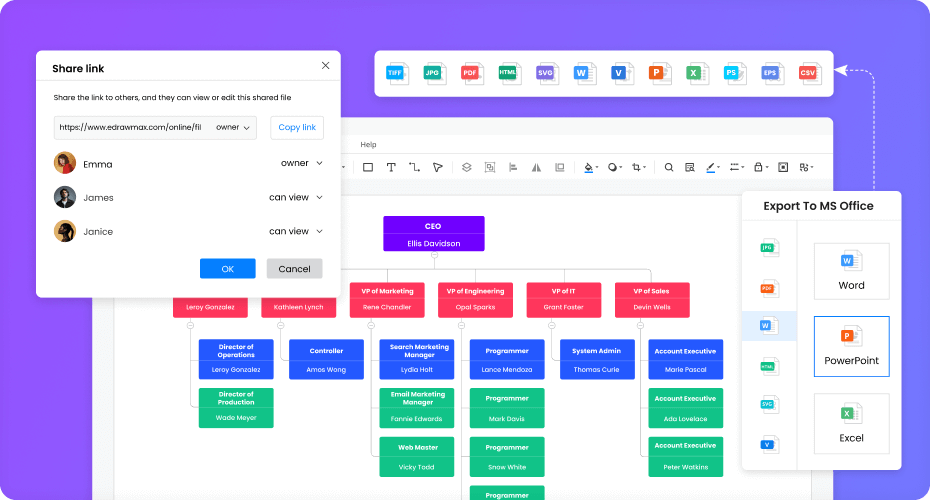
Edraw Organigramm Software
- Standarde und einfach zu bediente Organigramme-Symbole
- Organigramme erstellen und zeichnen mit vielen Beispielen
- Exportieren, drucken und teilen in Word, Excel, PPT usw.
- Verschiedene Vorlagen und Formen von Organigramme verwenden
- Kompatibel mit Windows, Mac und Linux
Videoanleitung: wie erstellt ein Stammbaum?
Grundlegende Schritte:
-
Informationen über Ihre Familienmitglieder sammeln:
Wenden Sie sich an Ihren Verwandten und den Ältesten, um mehr Information über Ihre Familienhierarchie zu kennen, und um alte Dokumente, Bilder, Videos oder Dias zu erhalten. -
Entscheiden Sie, wie weit zurück zu gehen:
Sie müssen entscheiden, wie viele Generationen in Ihrem Diagramm berücksichtigt werden sollen. Ein Stammbaum trägt in der Regel nur wenige Generationen wegen Beschränkung der Informationen, die Sie erhalten und wegen der Größe des Papiers, die Sie verwenden. Viele Leute entscheiden sich bereits ihre Urgroßeltern und ihre Geschwister oder ihre Ururgroßeltern und deren Geschwister zu gehen. Diese Menschen haben engere Beziehung als weiter entfernte Verwandte. -
Daten in Stammbaum zu organisieren:
Kompilieren Sie die Informationen und machen Sie einen Entwurf zu.
 Werbefrei | Keine Malware |
Werbefrei | Keine Malware |Ihren Stammbaum zeichnen:
-
Starten Sie ein leeres Zeichenblatt für Stammbaum:
Öffnen Sie Edraw, auf dem Datei Menü, zeigen Sie auf Neu --> Organigramm, und unter Verfügbare Vorlagen doppelklicken Sie auf Familienbaum. Es wird sich ein neues Zeichenblatt öffnen.
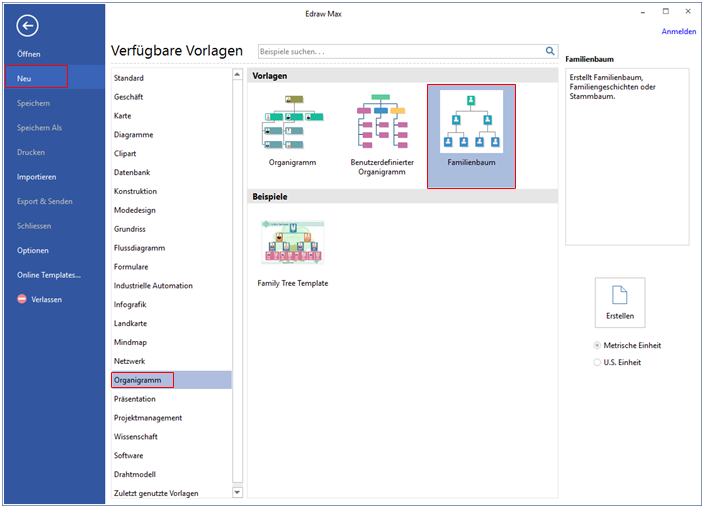
-
Formen einfügen:
Wechseln zur Bibliothek Scheibe auf der linken Seite der Leinwand. Ziehen Sie die Formen zur Leinwand. Sie können die Formen mit oder ohne Fotos wählen.

Hinweis: wenn Sie die Information in der Form ändern möchten, können Sie zum Organigramm Tab wechseln, und in der Gruppe Organigrammdaten klicken Sie auf Anzeige-Optionen, um die Information zur Anzeige zu wählen.
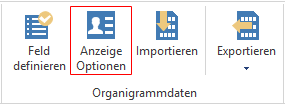
-
Verwenden Sie die fließenden Tasten, um die Formen automatisch hinzuzufügen:
Wählen Sie eine Form. Klicken Sie auf die fließenden Schaltfläche rechts zum Hinzufügen der Geschwister; und klicken Sie auf die fließenden Schaltfläche unten, um Kinder hinzuzufügen.
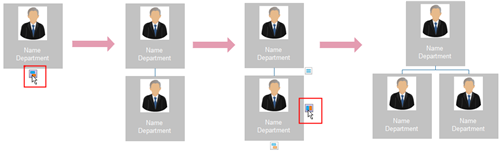
-
Text zu bearbeiten:
Doppelklick Sie auf den Standardtext der Form, um neuen Text zu bearbeiten.
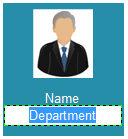
-
Foto zu ersetzen:
Um Foto zu ersetzen, wechseln Sie zur Grafik Format, dann klicken auf Bild austauschen.
Oder können Sie zum Organigramm Tab wechseln, in der Gruppe Layout können Sie Foto ersetzen finden.
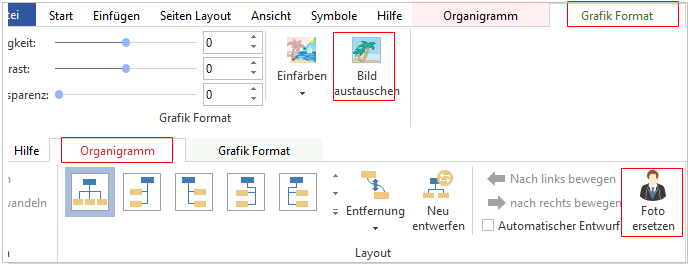
-
Format ändern:
Können Sie die Farben und Rahmen der Formen mit Stil-Ikonen unter dem Start Tab in der Gruppe Design ändern.
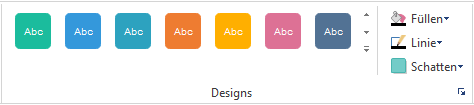
-
Datei speichern und exportieren:
Klicken Sie Speichern auf den Datei Tab als das Standard-Format zu Speichern. Speichern als auf den Datei Tab als die andere Formate zu speichern. Sie können die Dateien als lokale Dateien oder in Ihrem Cloud speichern.
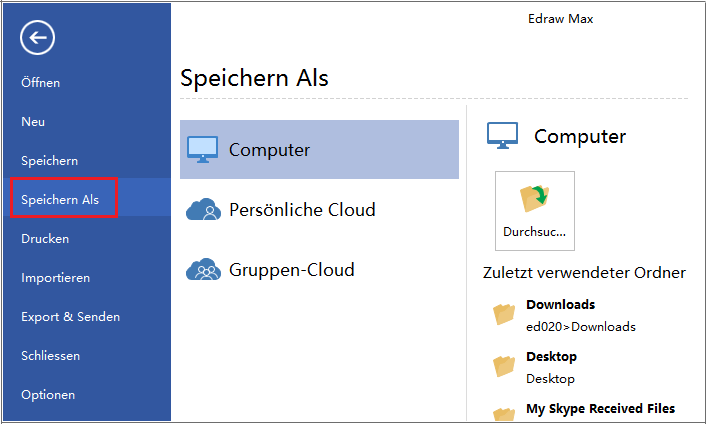
Klicken Sie Export & Senden unter Datei, um das Organigramm als Grafiken, Präsentation, Web-Dokumente und so weiter zu exportieren.
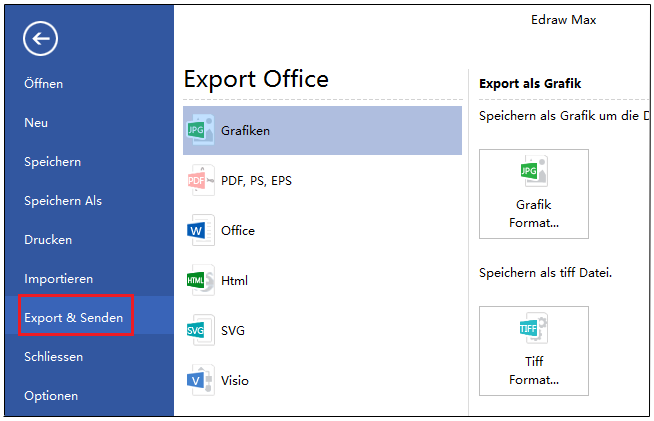
-
Datei drucken:
Klicken Sie auf Datei und wählen dann Drucken. Eine Vorschau ihres Dokuments automatisch zeigt. Hier kann gewählt werden, welche Seite und wie viele Exemplare Sie ausdrucken möchten.
Wenn das Papier größer als das Druckerpapier ist, wird der Ausdruck auf andere Seiten verteilt. Um ihm auf nur 1 Papier zu drucken, klicken Sie Weitere Drucker Einstellungen... und wählen dann Anpassen.
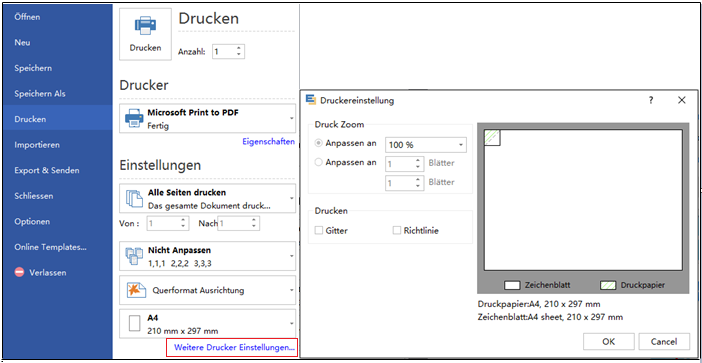
Weitere Funktionen der tollen Software:
- Edraw hat schön viele aussehende Designs mit erweiterten Effekten eingebaut. Es ist einfach, das ganze Diagramm mit nur wenigen Klicks zu ändern. Sie brauchen professionell in der Entwicklung nicht zu sein.
- Alle Edraw Dokumente sind Vektorgrafik-Dateien mit hoher Klarheit und können Sie diese Vorlagen herunterladen, überprüfen und ändern.
- Eine Reihe von intelligenten Werkzeugen für automatische Formatierung. Sie können die Objekten mit diesen intelligenten Tools leicht ordnen, drehen, gruppieren und ausrichten.
- Es ist einfach, Fotos, Bilder hinzuzufügen und Text-Felder zu bearbeiten.
Relative Ressourcen:
Organigramm Vorlagen in Software